Jak podłączyć zestaw słuchawkowy PlayStation VR2 do komputera: przewodnik krok po kroku
W przypadku PlayStation VR2 właściciele chętnie zbadali rozległą bibliotekę SteamVR na swoich komputerach do gier, ścieżka nie zawsze była jasna. Wcześniej ograniczona do konsol, wydanie adaptera Sony 60 USD zeszłej jesieni otworzyło drzwi, umożliwiając kompatybilność z większością nowoczesnych komputerów PC - które spełniły one minimalne wymagania zestawu słuchawkowego. Jednak pomimo marketingu w plug-and-play adapter wymaga więcej niż prostego połączenia. Niektóre pominięcia wymagają dodatkowych kroków konfiguracji w zależności od konfiguracji komputera.
Podłączenie PS VR2 z komputerem z adapterem
Przed rozpoczęciem upewnij się, że masz wszystko, co potrzebne. Adapter umożliwia pełną kompatybilność z większością gier SteamVR, ale komputer potrzebuje Bluetooth 4.0, kabla Displayport 1.4, bezpłatnego ujścia zasilania prądu przemiennego oraz aplikacji PlayStation VR2 i SteamVR zainstalowanych na Steam. Dołączone kontrolery zmysłów pobierają opłaty za pośrednictwem USB-C, więc dwa porty ładowania i kable USB-C są niezbędne (lub uważają stacja ładowania Sony w wysokości 50 USD dla wygody).
Czego potrzebujesz

Sprawdź kompatybilność komputera na oficjalnej stronie Sony PS VR2 PC PC przygotowanie . Zakładając zgodność, zbierz te przedmioty:
- Zestaw słuchawkowy PlayStation VR2
- Adapter PC PlayStation VR2 (zawiera adapter prądu przemiennego i kabel USB 3.0 Type-A)
- Kabel displayport 1.4 (sprzedawany osobno)
- Bezpłatny port USB 3.0 Type-A na komputerze (Uwaga: Sony doradza kable rozszerzającym lub hubie zewnętrzne, chociaż napędzane centrum zewnętrzne może działać)
- Możliwość Bluetooth 4.0 (wbudowana lub za pomocą adaptera zewnętrznego)
- Para i SteamVR zainstalowane na komputerze
- Aplikacja PlayStation VR2 zainstalowana na Steam
Instrukcje połączenia krok po kroku
Wszystko gotowym postępuj zgodnie z tymi krokami:
Zainstaluj Aplikację SteamVR i PlayStation VR2: Pobierz i zainstaluj klienta Steam Windows , a następnie zainstaluj aplikację SteamVR i aplikację PlayStation VR2 .
Skonfiguruj kontrolery Bluetooth i parę Sense: Włącz Bluetooth w ustawieniach komputera (Ustawienia> Bluetooth & Devices> przełącz Bluetooth „on”). Połącz kontrolery, trzymając PlayStation i utwórz przyciski na każdym, aż światło mrugnie. Dodaj je za pomocą opcji „Dodaj urządzenie” komputera. Jeśli używasz zewnętrznego adaptera Bluetooth wraz z wewnętrznym, wyłącz wewnętrzny sterownik Bluetooth w Menedżerze urządzeń.
Skonfiguruj adapter: Podłącz adapter PS VR2 do portu USB 3.0, podłącz go do GPU za pomocą kabla DisplayPort 1.4 i podłącz adapter AC do gniazdka zasilania. Wskaźnik adaptera staje się solidny czerwony po włączeniu. Podłącz zestaw słuchawkowy PS VR2 do adaptera.
Wyłącz sprzętowe planowanie GPU (opcjonalnie): dla nowszych procesorów GPU (takich jak NVIDIA RTX Series 40), wyłączenie tego w ustawieniach graficznych może poprawić stabilność. Następnie uruchom swój komputer.
Uruchom aplikację PlayStation VR2 i SteamVR: zasilaj zestaw słuchawkowy, uruchom SteamVR, ustaw go jako domyślny czas wykonawczy OpenXR i otwórz aplikację PlayStation VR2. Postępuj zgodnie z instrukcjami na ekranie, aby skonfigurować obszar gry, IPD i odległość wyświetlania.
Łączenie bez adaptera?
Obecnie bezpośrednie połączenie bez adaptera jest niewiarygodne. Podczas gdy niektóre GPU 2018 z USB-C i Virtualllink podobno zezwalały na bezpośrednie połączenie (z zainstalowaną aplikacją PlayStation VR2), nie jest to oficjalnie obsługiwane. Więcej informacji można znaleźć na drodze do VR .
-
 May 06,25Magic Chess: Przewodnik dla początkujących po masterowaniu mechaniki podstawowej Magic Chess: Go, radosna gra strategiczna auto-battlera wykonana przez Moontona, jest głęboko zakorzeniona w żywym wszechświecie mobilnych legend. Ta gra po mistrzowsku łączy taktykę szachową ze strategiami opartymi na bohaterach, oferując graczom szansę na stworzenie potężnych ofert zespołowych z bohaterami TH
May 06,25Magic Chess: Przewodnik dla początkujących po masterowaniu mechaniki podstawowej Magic Chess: Go, radosna gra strategiczna auto-battlera wykonana przez Moontona, jest głęboko zakorzeniona w żywym wszechświecie mobilnych legend. Ta gra po mistrzowsku łączy taktykę szachową ze strategiami opartymi na bohaterach, oferując graczom szansę na stworzenie potężnych ofert zespołowych z bohaterami TH -
 Dec 25,24Podgląd aktualizacji Zenless Zone Zero 1.5 Aktualizacja Zenless Zone Zero w wersji 1.5: ujawniono postacie z banerów, które wyciekły Nowe przecieki dotyczące Zenless Zone Zero ujawniają skład postaci w nadchodzącej aktualizacji wersji 1.5, w tym wyczekiwane powtórki postaci. Ta gra RPG akcji HoYoverse stale poszerza gamę potężnych postaci, fr
Dec 25,24Podgląd aktualizacji Zenless Zone Zero 1.5 Aktualizacja Zenless Zone Zero w wersji 1.5: ujawniono postacie z banerów, które wyciekły Nowe przecieki dotyczące Zenless Zone Zero ujawniają skład postaci w nadchodzącej aktualizacji wersji 1.5, w tym wyczekiwane powtórki postaci. Ta gra RPG akcji HoYoverse stale poszerza gamę potężnych postaci, fr -
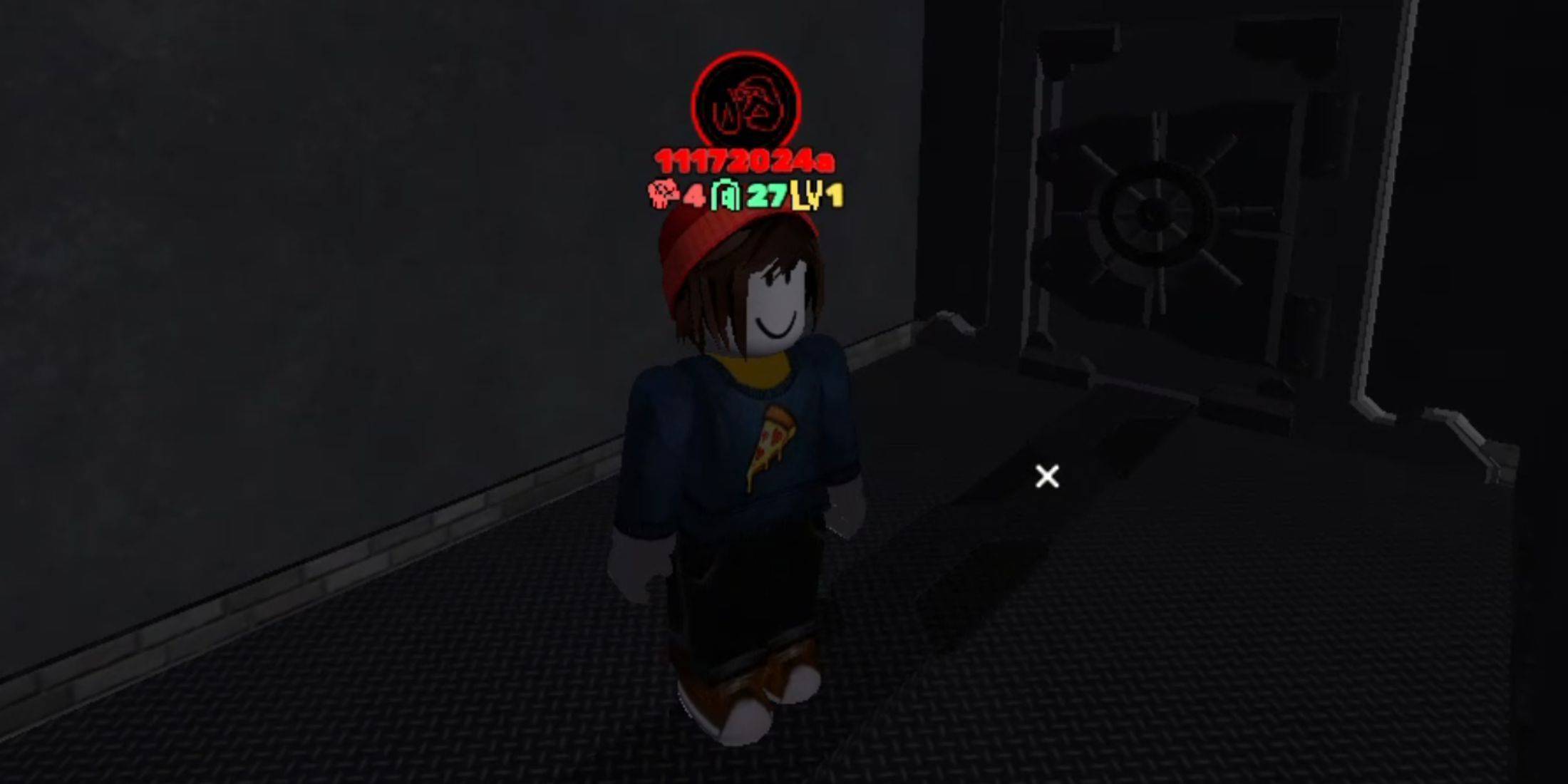 Jan 18,25Roblox Łaska: wszystkie polecenia i jak z nich korzystać Szybkie linkiWszystkie polecenia GraceJak korzystać z poleceń GraceGrace to gra Roblox, w której będziesz musiał poruszać się po różnych poziomach z czekającymi na ciebie przerażającymi istotami. Ta gra jest dość wymagająca, ponieważ musisz być szybki i szybko reagować, a także szukać sposobów na przeciwdziałanie podmiotowi
Jan 18,25Roblox Łaska: wszystkie polecenia i jak z nich korzystać Szybkie linkiWszystkie polecenia GraceJak korzystać z poleceń GraceGrace to gra Roblox, w której będziesz musiał poruszać się po różnych poziomach z czekającymi na ciebie przerażającymi istotami. Ta gra jest dość wymagająca, ponieważ musisz być szybki i szybko reagować, a także szukać sposobów na przeciwdziałanie podmiotowi -
 Apr 11,25„Lista poziomów najlepszych bohaterów dla zagadek i przetrwania w 2025 r.” Lista poziomów dla zagadek i przetrwania jest niezbędnym narzędziem dla graczy, którzy chcą zoptymalizować swoją rozgrywkę. Pomaga w identyfikacji najskuteczniejszych bohaterów dla różnych trybów gry, takich jak bitwy meczowe, obrona podstawowa i walka z PVP. Biorąc pod uwagę szeroki wachlarz bohaterów gry, według nich według nich
Apr 11,25„Lista poziomów najlepszych bohaterów dla zagadek i przetrwania w 2025 r.” Lista poziomów dla zagadek i przetrwania jest niezbędnym narzędziem dla graczy, którzy chcą zoptymalizować swoją rozgrywkę. Pomaga w identyfikacji najskuteczniejszych bohaterów dla różnych trybów gry, takich jak bitwy meczowe, obrona podstawowa i walka z PVP. Biorąc pod uwagę szeroki wachlarz bohaterów gry, według nich według nich
